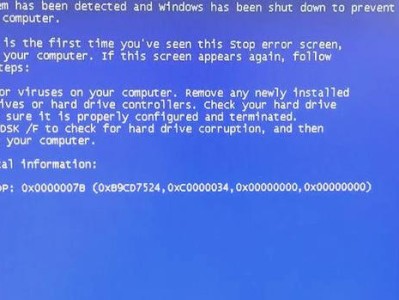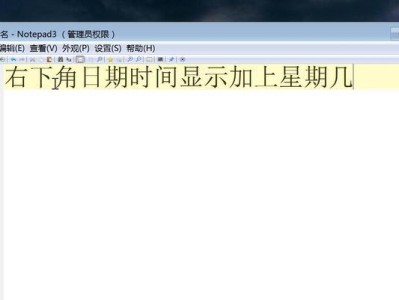在日常使用计算机的过程中,我们可能会遇到系统崩溃、病毒感染等问题,需要进行系统重装。而拥有一个可靠的启动盘,可以帮助我们在遭遇系统故障时快速恢复系统。本文将为大家介绍以优盘制作启动盘的详细步骤和注意事项。

选择合适的优盘
选择一款容量适中、品质可靠的优盘是制作启动盘的基础。优盘的容量应足够大,一般建议至少16GB以上,以容纳操作系统镜像文件和其他必要文件。考虑到使用体验,USB3.0接口的优盘速度更快,能够提供更高的读写性能,从而加快系统重装的进程。
下载并准备操作系统镜像文件
在制作启动盘之前,我们需要下载操作系统的镜像文件,并确保其完整和正确。可以从官方网站或其他可靠渠道下载操作系统镜像文件,并对其进行校验,以防止下载到损坏或篡改的文件。

选择合适的启动盘制作工具
选择一个合适的启动盘制作工具是成功制作启动盘的关键。目前市面上有许多优秀的启动盘制作工具,如Rufus、UltraISO等。根据自己的需求和操作习惯选择一款适合自己的工具,并确保其与所选择的操作系统镜像文件兼容。
插入优盘并打开制作工具
将选择好的优盘插入计算机的USB接口,并打开所选择的启动盘制作工具。在工具界面中,可以看到相关选项和设置,如文件源路径、目标设备等。根据实际情况进行相应设置。
选择操作系统镜像文件
在制作工具中,选择所下载的操作系统镜像文件,并确保路径正确。这一步是非常关键的,因为选择错误的文件路径可能导致启动盘制作失败或损坏。

调整启动盘格式和分区
有些启动盘制作工具提供格式化和分区选项,可以根据自己的需求进行相应设置。一般情况下,选择默认设置即可。但如果有特殊需求,比如想要将优盘分为多个分区,可以进行相应调整。
开始制作启动盘
在完成上述设置后,点击“开始”或“制作”等按钮,启动盘制作工具将开始执行相应的操作。此时,需要耐心等待一段时间,直到制作完成。
检查启动盘制作结果
制作完成后,建议对启动盘进行检查,确保其中的文件完整且未损坏。可以通过浏览优盘的文件列表或使用系统自带的校验工具进行确认。
存放和保管启动盘
为了保证启动盘的可靠性和持久性,建议将其存放在干燥、阴凉的地方,并避免长时间接触阳光和潮湿环境。同时,在使用时要注意避免频繁插拔和碰撞,以防止优盘损坏。
使用启动盘重装系统
在需要重装系统的时候,将制作好的启动盘插入计算机,并按照启动界面的提示进行操作。一般情况下,需要进入BIOS设置,将启动项设置为优盘,并保存设置后重启电脑。随后,按照系统安装界面的提示进行操作,即可顺利完成系统重装。
备份重要数据
在进行系统重装之前,建议提前备份重要的个人数据和文件。因为系统重装将会清空计算机上的所有数据,包括桌面上的文件和文件夹,以及C盘中的所有内容。通过备份数据,可以避免因系统重装导致数据丢失的问题。
安装驱动程序和软件
在系统重装完成后,为了保证计算机正常运行,需要安装相应的驱动程序和常用软件。可以通过官方网站、驱动管理工具或软件商店等途径下载和安装所需的驱动程序和软件。
定期更新启动盘
操作系统和驱动程序的版本会不断更新,为了保持启动盘的有效性和兼容性,建议定期更新启动盘中的操作系统镜像文件,并重新制作启动盘。
解决启动盘制作失败问题
在制作启动盘的过程中,可能会遇到一些错误或问题。例如,制作工具无法识别优盘、操作系统镜像文件下载错误等。针对这些问题,可以参考制作工具的帮助文档或搜索相关的解决方案。
通过本文的详细介绍,我们学习了以优盘制作启动盘的步骤和注意事项。制作一个可靠的启动盘是保障系统安全和数据完整性的重要手段,同时也为我们提供了更多解决系统问题的选择。希望本文能够帮助大家更好地应对系统故障和重装的需求。